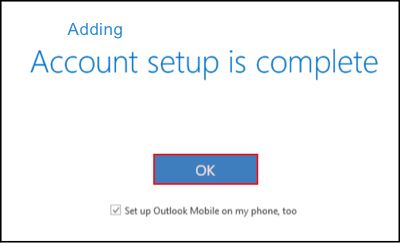Frequently Asked Question
Bước 1. Chuẩn bị tài khoản Gmail
Có một số điều bạn cần làm trong Gmail trước khi kết hợp Gmail với Outlook:
Bật IMAP trong tài khoản Gmail
Mặc định thì IMAP của Gmail sẽ không được bật do đó bạn cần bật nó cho Gmail của mình. Việc này giúp bạn Outlook tải và gửi thử.
- Chọn vào Setting có biểu tượng bánh răng trong Gmail > Chọn See all Settings.
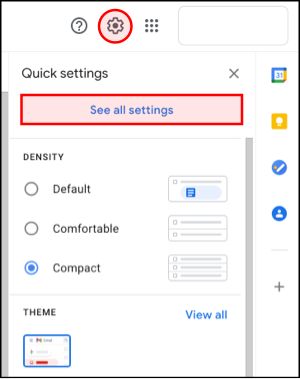
- Chọn tab Forwarding and POP/IMAP ở đầu menu.
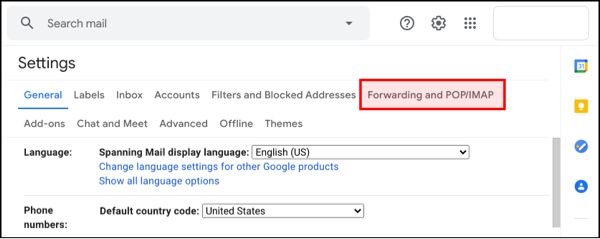
- Trong IMAP Access, bấm Enable IMAP.
- Nhấp vào Save Changes.
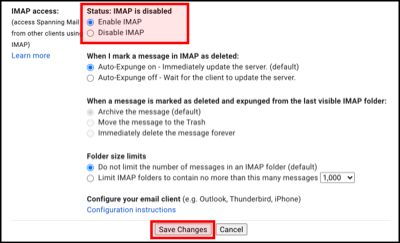
Bước 2. Lấy mật khẩu dành riêng cho ứng dụng Gmail
Multi-factor authentication (MFA), còn được gọi là two-factor authentication (2FA), là điều bắt buộc phải có để đảm bảo tính bảo mật cho các dữ liệu được lưu trữ trong các ứng dụng SaaS như Microsoft 365 và Google Workspace. Thông thường các tài khoản Gmail sẽ được khuyến cáo bật 2FA, lúc này ứng dụng sẽ yêu cầu thiết lập mật khẩu riêng trong đó có mật khẩu Gmail khi vào Outlook.
- Nhấp vào biểu tượng hồ sơ của bạn > chọn tùy chọn Google Account > Nhấn Manage Your Google Account.

- Ở phía bên trái của tab, hãy chọn tab Security.
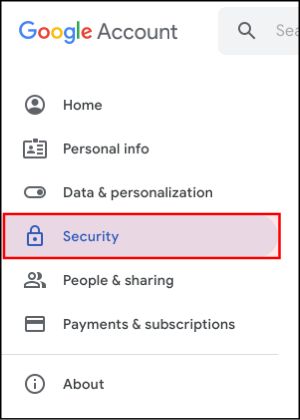
- Tại thẻ Signing in to Google, hãy chọn On cho tùy chọn 2-Step Verification và nhấp vào App passwords.
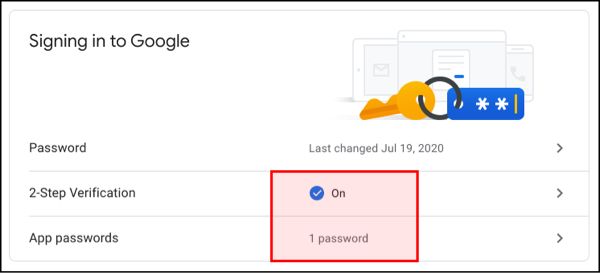
- Tại cửa sổ App password, tại Select app chọn Other.
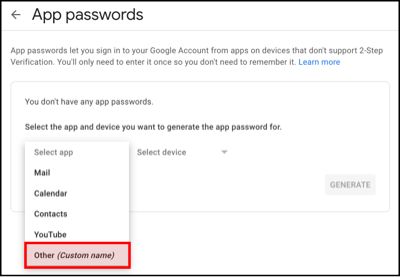
- Nhập Outlook. Sau đó, nhấn Generate.
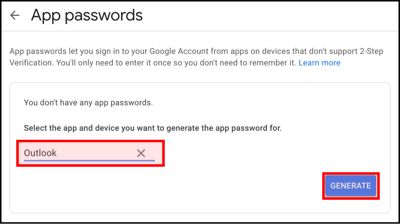
- Sau khi Google tạo mật khẩu ứng dụng, hãy nhấn vào Done. Bạn cần ghi nhớ mật khẩu này để kết nối Outlook với Gmail ở các bước sau này.
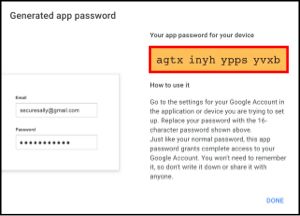
Bước 3. Kết nối Outlook với tài khoản Gmail
Sau khi bạn đã thiết lập được các bước trên, lúc này bạn đã có thể thêm tài khoản Gmail vào Microsoft Outlook bằng các bước sau đây:
- Khởi chạy Outlook > chọn File > Account Settings.
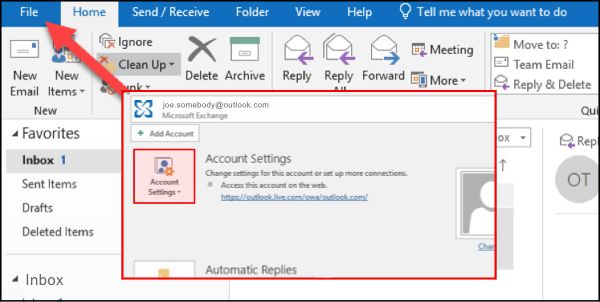
- Tại cửa sổ của Account Settings > chọn vào New.
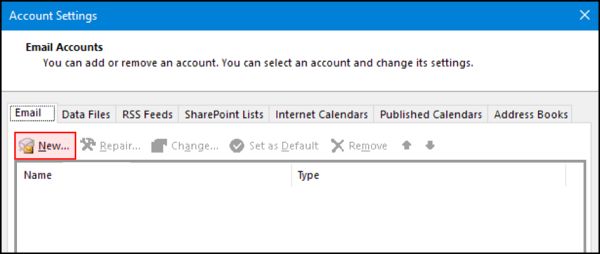
- Nhập địa chỉ Email của bạn> Sau đó nhấn Connect.
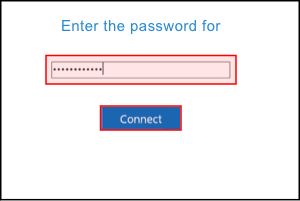
- Nhập mật khẩu mà bạn vừa tạo ở mục 2 > Nhấn Connect.
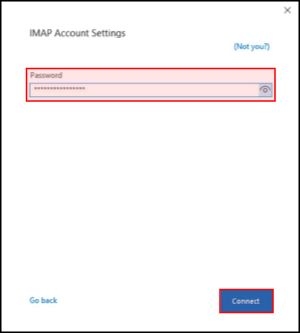
- Lúc này bạn đã tạo tài khoản Gmail thành công. Tích vào Set up Outlook Mobile on your phone > Nhấn OK.